好装机一键重装系统详细教程
通过简单的流水线操作流程,没有计算机基础的朋友也能实现系统的重装,使装机变得简单一键化。有些朋友下载了好装机不知如何使用。别错过我们为大家整理的一键重装系统使用教程,让不懂的小伙伴也能轻松装机。
1、下载好装机一键重装系统软件,双击程序打开。
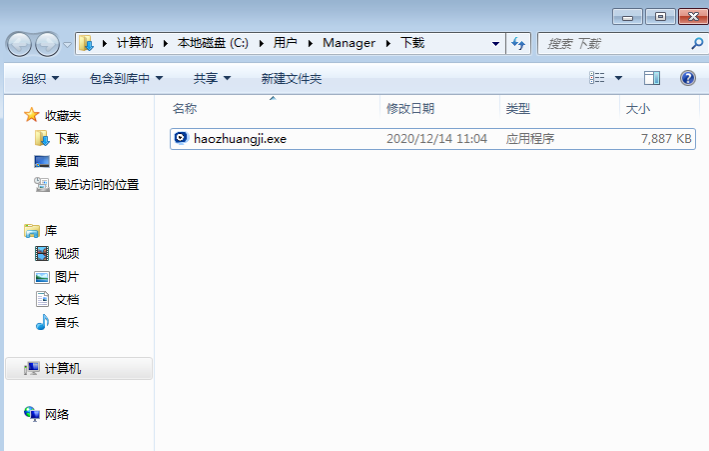
2、打开进入如下界面,点击立即重装系统。
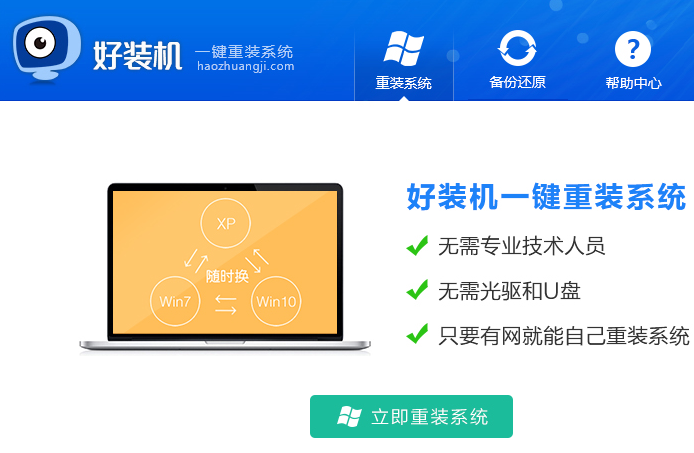
3、首先会进行系统和网络环境的检测,检测过程很快就完成。
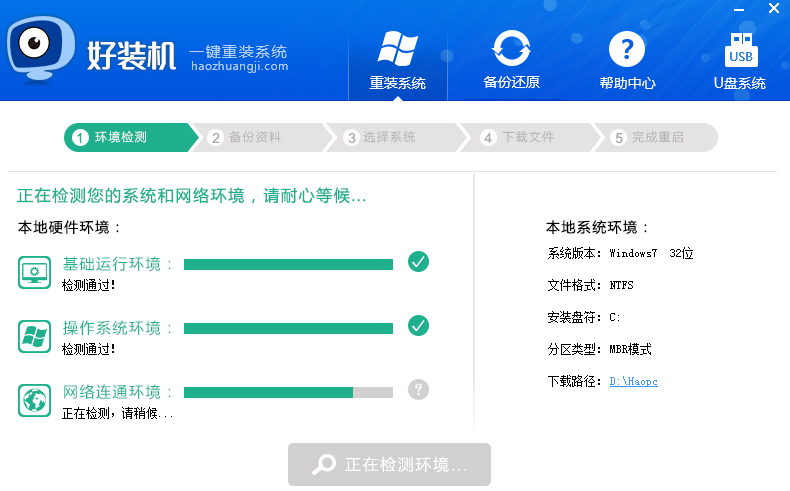
4、检测完成之后,点击下一步。
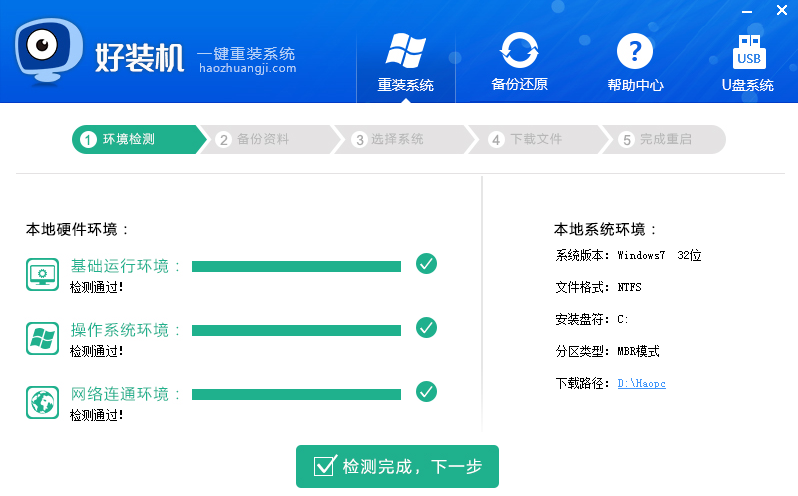
5、看个人需要选择需要备份的资料。
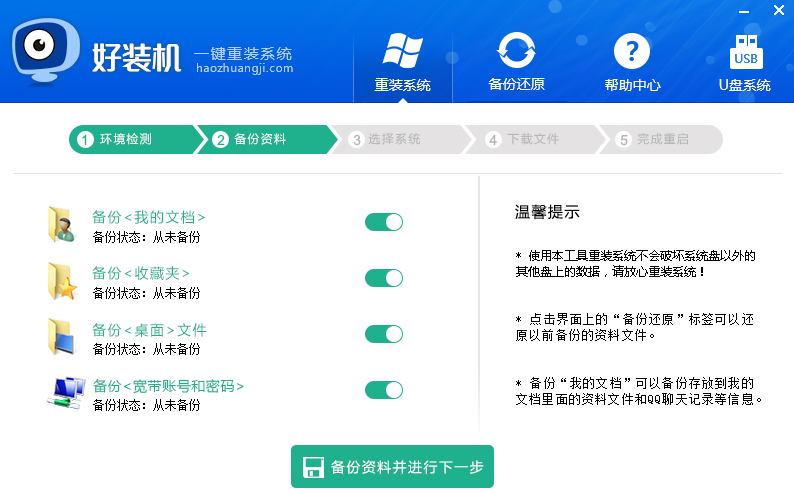
6、完成备份资料,选择要重装的系统,点击安装此系统。
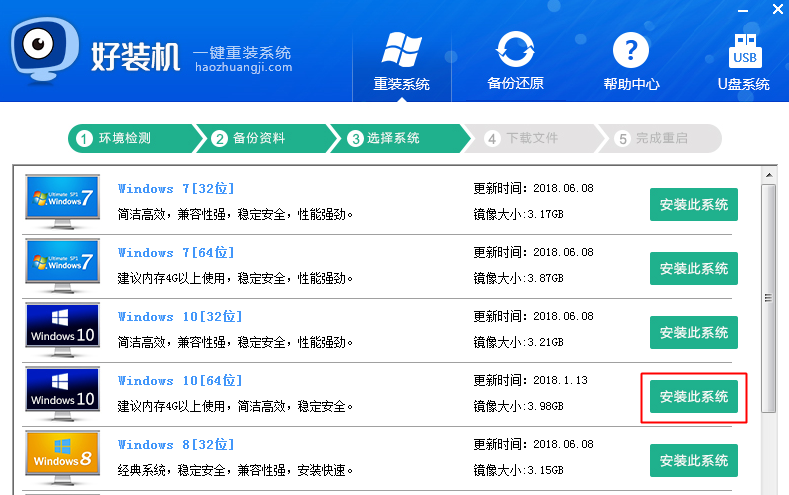
7、下载系统文件重装系统,需要一定的时间。
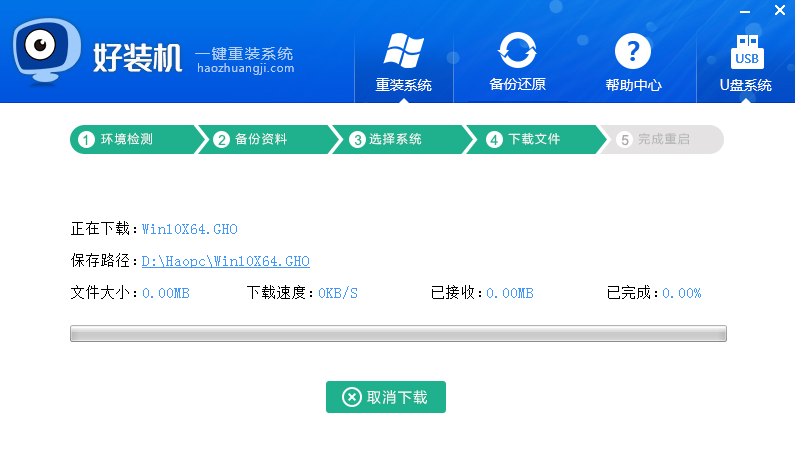
8、下载完成后会进入pe系统。
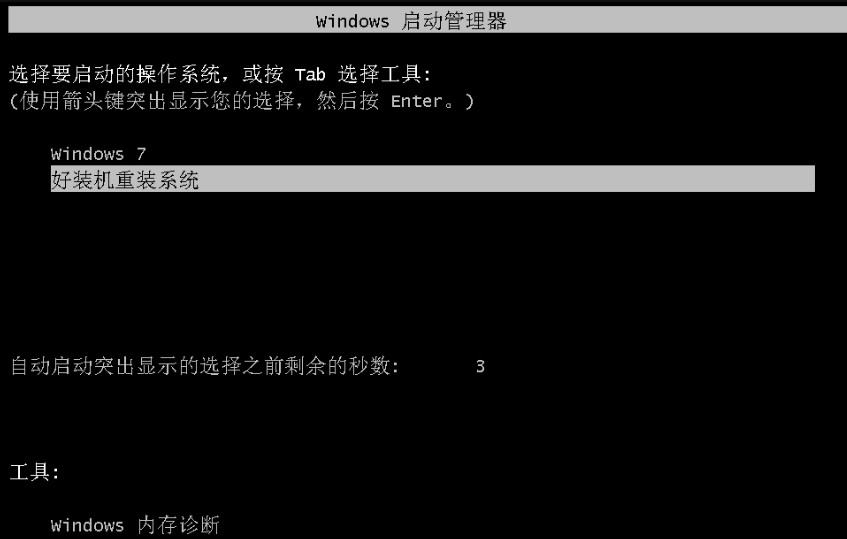
9、最后重启系统进入桌面,系统安装完成。
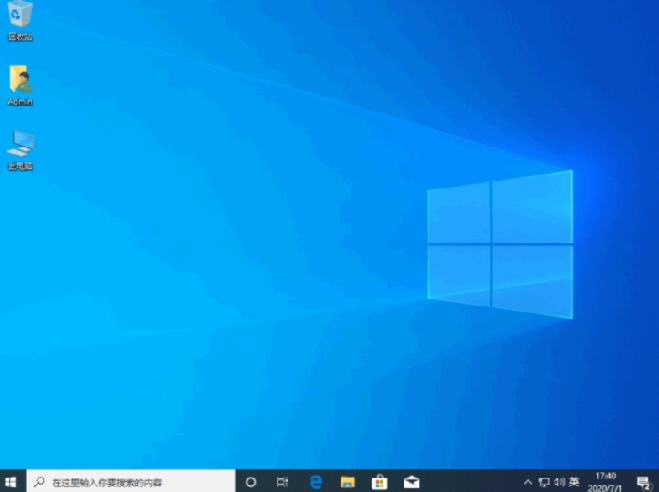
以上就是和大家分享的好装机一键重装系统的操作了,希望对大家有帮助。
以上是好装机一键重装系统详细教程的详细内容。更多信息请关注PHP中文网其他相关文章!

热AI工具

Undresser.AI Undress
人工智能驱动的应用程序,用于创建逼真的裸体照片

AI Clothes Remover
用于从照片中去除衣服的在线人工智能工具。

Undress AI Tool
免费脱衣服图片

Clothoff.io
AI脱衣机

Video Face Swap
使用我们完全免费的人工智能换脸工具轻松在任何视频中换脸!

热门文章

热工具

记事本++7.3.1
好用且免费的代码编辑器

SublimeText3汉化版
中文版,非常好用

禅工作室 13.0.1
功能强大的PHP集成开发环境

Dreamweaver CS6
视觉化网页开发工具

SublimeText3 Mac版
神级代码编辑软件(SublimeText3)
 大白菜重装win10系统教程
Jan 12, 2024 am 11:30 AM
大白菜重装win10系统教程
Jan 12, 2024 am 11:30 AM
大白菜是非常好用的u盘重装系统工具,但是有不少没有使用过的朋友还是对着界面一筹莫展。其实大白菜重装系统的操作方法非常简单,只要根据步骤动一动手指就好了,下面就一起来看看吧。大白菜重装win10系统教程1、首先插入u盘,打开大白菜u盘启动工具,在“默认模式”选项卡中,将“模式”改成“USB-HDD”,将“格式”设置成“NTFS”。2、之后点击下面的“一键制作成USB启动盘”。注意:制作系统盘会让u盘内原来的文件全部丢失,记得备份。3、制作完成之后,将准备安装的系统下载到u盘中。这款大地系统的win
 10年前的老电脑能装win10吗
Dec 24, 2023 pm 09:09 PM
10年前的老电脑能装win10吗
Dec 24, 2023 pm 09:09 PM
可能一些用户的电脑从来没有更换过,因此使用的还是十几年前的电脑,而想要更新系统的时候就出现了疑惑,不知道10年前的老电脑能装win10吗,下面就看看具体的介绍吧。10年前的老电脑能装win10吗:答:10年前的老电脑一般不能装win10了。因为win10系统是有一个最低的配置要求的,如果没达到那么是非常不建议安装的,当然你可以去提升一下配置。比如加大一下内存,或者换一个CPU,这样还是又可能去进行安装的。本站的系统具有很强的兼容性,就算配置低一些也是可以完美安装的,有需要的小伙伴不妨来体验一下试
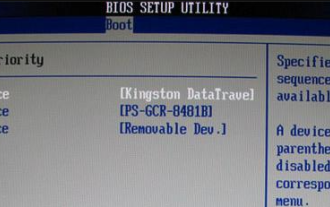 大白菜装机教程win7系统安装步骤
Jul 15, 2023 pm 05:13 PM
大白菜装机教程win7系统安装步骤
Jul 15, 2023 pm 05:13 PM
win7是安装使用最多的操作系统,其中win7旗舰版是功能最全的版本,也是最受用户青睐的系统版本,不过很多人都不会自己安装系统,下面就和大家讲讲通过大白菜给电脑一键安装win7系统的方法吧。1、下载安装大白菜装机工具,并制作一个大白菜U盘启动盘,U盘制作完成后,查询该电脑型号的U盘启动快捷键。接着重启电脑,在重启电脑的过程中不断地按下快捷键,稍后电脑会显示启动项设置,这时我们将U盘作为第一启动项即可。2、接下来会进入大白菜pe界面,一般选择启动Win10X64PE。3、打开大白菜一键重装后,如果
 win10怎么清空电脑只剩系统教程
Jul 11, 2023 pm 05:41 PM
win10怎么清空电脑只剩系统教程
Jul 11, 2023 pm 05:41 PM
win10怎么清空电脑只剩系统呢?很多小伙伴在使用电脑的时候,使用长久了,电脑越来越多垃圾了,就需要清掉一些垃圾,那么不会清空电脑的小伙伴们,下面小编就给大家分享win10怎么清空电脑只剩系统教程。 1.我们可以只清空电脑,而保留原有的电脑系统,点击打开电脑中的此电脑,找到C盘,右键打开属性功能。 2.在属性功能界面,点击清空磁盘功能,在弹出的磁盘清理界面,找到我们需要保留的系统文件。 3.勾选除了系统文件以外其他所有文件,然后点击确定。然后,我们再利用相同的方法将电脑中其他磁盘中的文
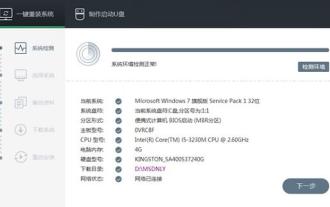 重装win10系统教程
Jul 11, 2023 am 11:11 AM
重装win10系统教程
Jul 11, 2023 am 11:11 AM
重装win10是处理绝大多数win10问题中既便捷又最好的办法,可是针对许多新手而言,重装系统是十分艰难的事儿,下边就给各位产生重装win10系统教程,协助大伙儿迅速的安裝好系统。重装win10系统教程:1、最先下载一个一键装机手机软件。2、打开软件,选择“一键重装系统”,点一下“下一步”。3、随后选择要想重装的系统。4、启用“下载进行后,自动关机电脑装机”,随后点一下“马上重装”。5、等候系统安裝进行就可以。u盘重装教程1、最先提前准备一个高于或等于8G的u盘,应用u盘制作工具制成系统盘,随后
 好装机一键重装系统下载win7教程
Jul 16, 2023 am 09:45 AM
好装机一键重装系统下载win7教程
Jul 16, 2023 am 09:45 AM
在我们的win7系统出现问题的时候,就有可能会用上重装系统的方法来解决方法,但是win7系统怎么重装呢?这个问题对于小白而言是比较困惑的,其实win7系统重装的方法还是有比较多的,比如好装机一键重装win7系统或者U盘重装win7系统,其实方法都是大同小异,今天来介绍好装机一键重装系统下载win7教程。好装机一键重装系统下载win7教程如下:1、先给自己的台式电脑下载小鱼系统重装系统软件。2、选择win7系统,点击“安装此系统”。3、然后就开始下载win7系统的镜像。4、下载好之后进行环境部署,
 系统之家一键重装系统卡住了怎么办
Feb 29, 2024 pm 12:20 PM
系统之家一键重装系统卡住了怎么办
Feb 29, 2024 pm 12:20 PM
最近不少用户装机的时候选择使用系统之家一键重装系统,在过程中也有个别用户会出现一些重装系统卡住了的情况,小编就整理出解决方案推荐给大家处理问题。系统之家一键重装系统卡住了怎么办一、修改bios设置,改成传统模式引导1、重启笔记本按F2等启动热键(具体启动热键需要用户参考自己电脑品牌)2、进入BIOS,在Security下把SecureBootControl设置为Disabled如下图所示3、转到Boot界面,选择UEFISetting然后回车即可。4、选择UEFIBoot回车设置成Disable
 如何使用win11内置的一键系统重置功能
Jan 13, 2024 am 09:27 AM
如何使用win11内置的一键系统重置功能
Jan 13, 2024 am 09:27 AM
其实很多用户的电脑都有自带的一键重装系统功能特别是在系统卡顿或者出现问题的时候可以直接使用解决,而对于最新的win11系统肯定还有很多用户不会操作吧,今天就给你们带来了win11自带一键重装系统使用方法,快来一起试试吧。win11如何利用自带一键重装系统1、首先右击桌面的计算机,然后选择属性功能。2、在打开的属性窗口中选择系统保护功能。3、然后切换到系统保护选项,可以看到有一个系统还原功能,如果显示灰色就点击相应盘符并点击配置。4、在弹出的窗口中选择启用系统保护再点击确定。5、此时可以看到系统还





